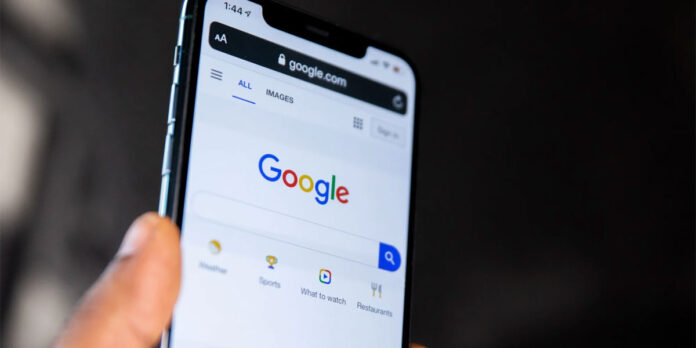
Es cierto que Google monopoliza en gran medida los servicios de correo electrónico y además se diversifica. Sin embargo, no todos están a gusto con la empresa de variados colores. Tú puedes ser uno de ellos y quizá quieras saber cómo salir de allí. Aquí te enseñaremos la mejor forma de eliminar tu cuenta de Google permanentemente.
Y no, no nos referimos a que la prepares para cuando fallezcas. El tutorial presente se centra en sacarte de Google al borrar todos sus servicios, no sin antes enseñarte cómo realizar un backup por si a las moscas. De la misma forma, puede que solo quieras salirte de uno de sus servicios en específico. Pues también sabrás cómo. Empecemos.
Cómo hacer un backup de tu cuenta de Google desde el móvil antes de eliminarla
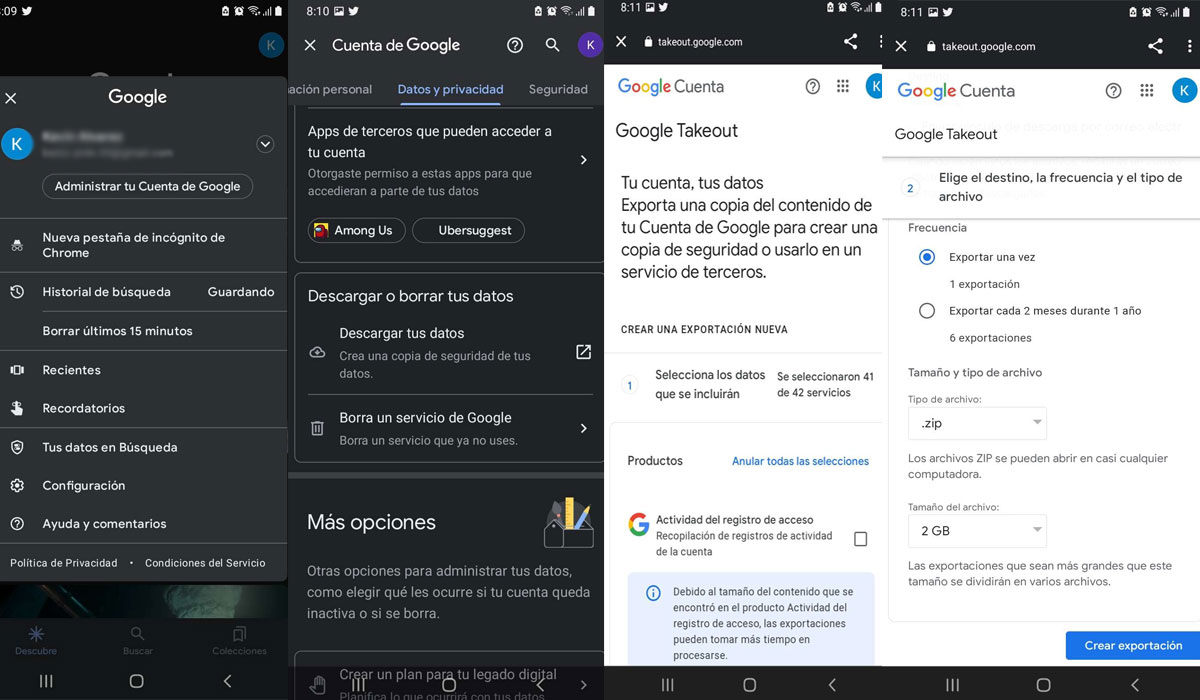
Primero, lo primero: el resguardo de tus datos. Siempre es necesario tener a la mano los registros de tus cuentas junto a su información por si lo llegas a requerir en el futuro. Así decidas eliminar por completo tu cuenta de Google, asegúrate antes de tener un backup. Para hacerlo sigue los siguientes pasos:
- Abre tu cuenta de Google desde tu dispositivo. Luego accede a sus ajustes. Esto lo consigues pulsando sobre el icono de tu cuenta en la esquina superior derecha. Luego pinchas Administrar tu Cuenta de Google.
- Una vez aquí, busca el apartado de Datos y privacidad.
- Baja entre sus opciones hasta encontrar el apartado Descargar o borrar tus datos.
- Selecciona la opción de Descargar tus datos.
- Aquí podrás seleccionar qué información deseas incluir en tu resguardo y cuál no. Una vez te hayas decidido, pulsas en Paso siguiente.
- Google te pedirá que elijas la forma en que deseas exportar los datos: de una sola vez, cada cierto tiempo, etc. También el formato en que recibirás el archivo, siendo el más usado .zip. Cuando lo hayas configurado, pulsa Crear exportación.
- Asegúrate de recibir los datos que quieres, y listo. Estás listo para eliminar tu cuenta.
Cómo eliminar una cuenta de Google permanentemente
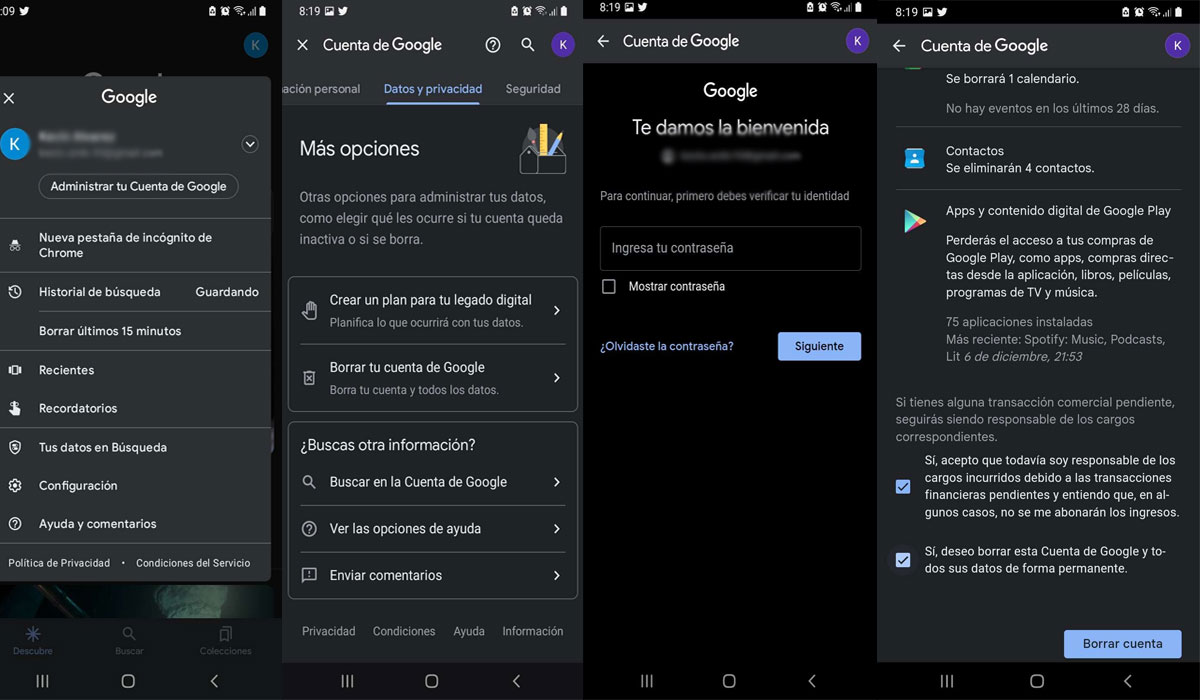
Ahora es momento de darle final a tu cuenta de Google por siempre. Para ello, los pasos son similares a los anteriores, al menos en el comienzo.
- Necesitarás ir a los ajustes de tu cuenta. Repites el procedimiento pasando por el icono de tu cuenta y luego yendo a Administrar tu Cuenta de Google.
- Busca Datos y privacidad.
- Comienza a bajar entre sus opciones hasta conseguir en la zona de Más opciones la que corresponde a tu necesidad. En este caso Borrar tu cuenta de Google. Entra.
- Ingresa la contraseña de tu cuenta para verificar tu identidad.
- Google te mostrará toda la información que se irá una vez elimines tu cuenta detalladamente. De la misma forma, te sugerirá hacer un resguardo de los datos antes. Marca las dos últimas casillas aceptando sus términos y luego pulsa Borrar cuenta.
- Adiós a tu cuenta de Google.
En caso de que quieras eliminar un servicio en concreto…
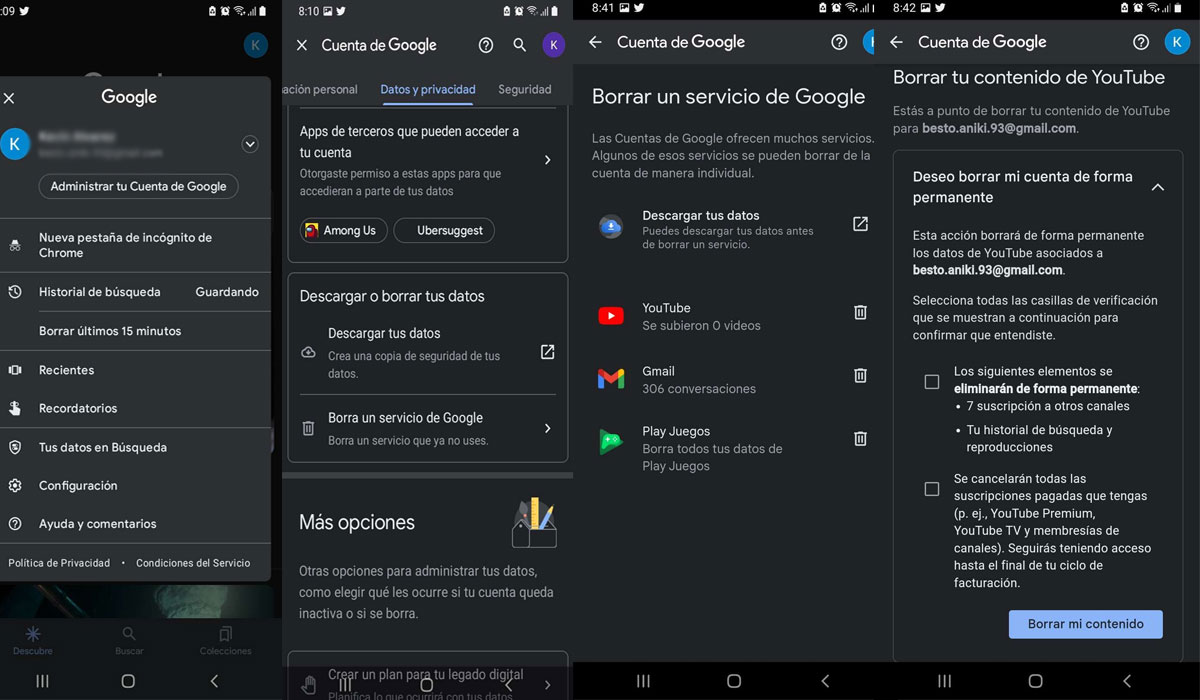
Ahora bien, tal vez lo que deseas es borrar un servicio de Google específico y no toda tu cuenta. También es un procedimiento sencillo que puedes realizar desde tu ordenador o móvil:
- De nuevo, entra a Administrar tu Cuenta de Google.
- Accede a Datos y privacidad.
- Baja hasta toparte con el apartado de Descargar o borrar tus datos.
- Selecciona Borrar un servicio de Google.
- Elige el servicio del que te quieres deshacer pinchando el icono del bote de basura a su lado.
- Confirma tu decisión.
- Pulsa el botón Eliminar.
- ¡Ya está!
Aunque Google ha mejorado en su privacidad y ha aumentado la seguridad, quizá no te fías del todo de sus servicios. Tal vez no te baste con saber simplemente cómo cerrar la sesión de tu cuenta en todos los dispositivos donde está, sino que desees deshacerte por fin de todo lo relacionado con Google. Ahora sabes cómo.
¿Te sirvió el tutorial?
















